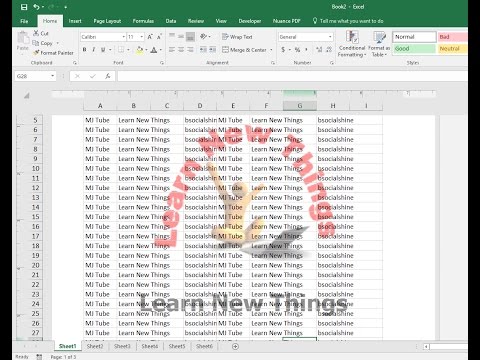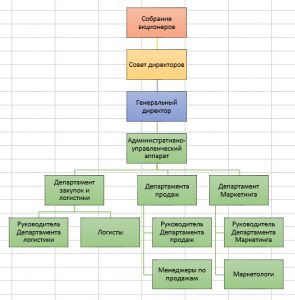Yaliyomo
- Maagizo ya hatua kwa hatua ya kuweka picha nyuma ya maandishi katika Excel
- Jinsi ya kuongeza maandishi ndani/juu ya umbo la SmartArt
- Kuongeza maandishi juu ya picha
- Jinsi ya kutengeneza picha ya mandharinyuma katika Excel
- Jinsi ya kutengeneza picha inayong'aa nyuma ya maandishi
- Jinsi ya kuingiza picha kwenye lahajedwali bora ambayo haijumuishi data
Watu wengi wanajua jinsi ya kuingiza picha kwenye lahajedwali ya Excel. Lakini wakijaribu kufanya hivyo kwa maandishi, hawatafanikiwa. Ukweli ni kwamba picha imeingizwa kwenye safu maalum, ambayo iko juu ya maandishi. Kwa hivyo picha itaingiliana nayo. Lakini ni nini kinachoweza kufanywa ili kuingiza picha nyuma ya maandishi ili iwe msingi wake?
Na kuna kazi ambayo inakuwezesha kufikia matokeo haya. Inaitwa vichwa. Sasa tutajifunza jinsi ya kuitumia.
Maagizo ya hatua kwa hatua ya kuweka picha nyuma ya maandishi katika Excel
Wacha tuanze na maagizo ya jumla ambayo yataelezea mambo yote muhimu, na kisha tutazingatia hila maalum ambazo zinaweza kufanywa na maandishi na picha. Hii itaokoa muda kwani hakuna haja ya kwenda mbali zaidi ikiwa habari ifuatayo haihitajiki katika kesi fulani. Unaweza kuikagua baada ya muda, wakati unahitaji kufanya kitendo kilichotolewa katika sehemu fulani.
Njia ambayo tumeelezea ni ya bandia na wazi haijaundwa kwa hili. Lakini kupitia vichwa na vijachini, unaweza kweli kuingiza picha kwa maandishi. Yote huanza na ukweli kwamba tunafungua kitabu cha kazi cha Excel na kutafuta kichupo cha "Ingiza" kwenye Ribbon.
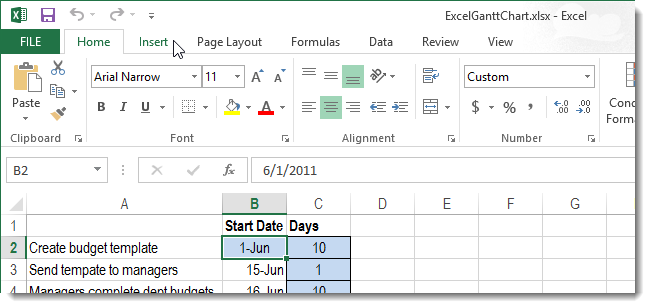
Ifuatayo, tunatafuta sehemu ya "Nakala", ambayo unaweza kupata kitufe cha "Vichwa na Vijachini". Unahitaji kubonyeza kushoto juu yake.
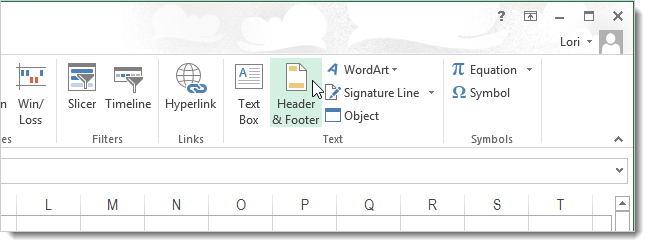
Ni muhimu kutambua kwamba ikiwa kufuatilia ni kubwa sana, kifungo hiki kinaweza kuanguka. Ili kuipata katika kesi hii, unahitaji kubofya kwenye orodha inayofanana ya kushuka.
Picha hii ya skrini inaonyesha jinsi vipengee vyote vya kikundi huanguka kwenye menyu kunjuzi moja.
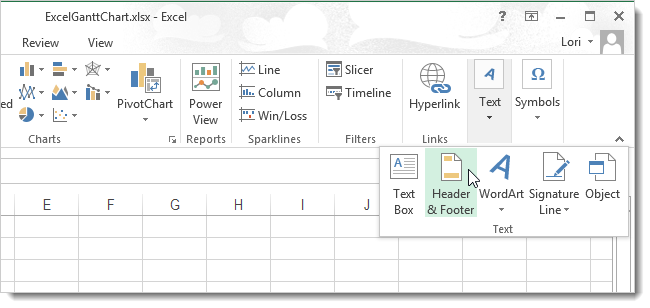
Baada ya kubofya kitufe cha "Vichwa na Vijachini", kichupo kingine kilicho na vigezo kitaonekana. Katika menyu inayoonekana, kuna kazi ya kuingiza picha. Mtu anayehitaji kuunganisha picha kwenye hati anaweza kuipata kwenye kikundi cha Vipengee vya Kichwa.
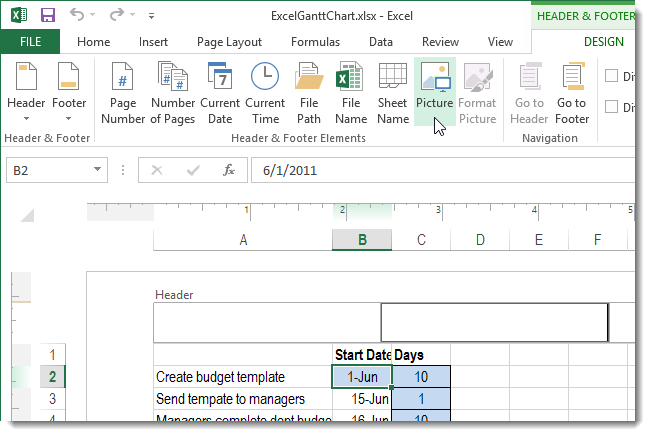
Ifuatayo, sanduku la mazungumzo litaonekana ambalo kuna chaguzi nyingi za kuchagua eneo la picha. Picha yetu iko moja kwa moja kwenye kompyuta, ili tuweze kuipata kupitia kitufe cha "Vinjari", ambacho kiko karibu na uwanja wa "Kutoka kwa faili".
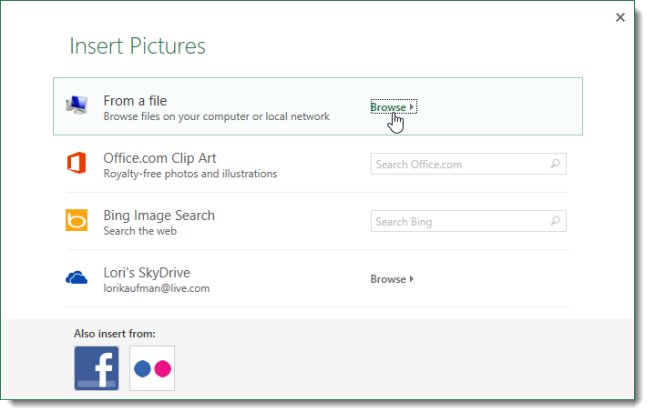
Baada ya hayo, tunatafuta picha inayofaa na kuiingiza kwa njia ya kawaida, kama inavyotokea katika programu nyingine zote. Baada ya picha kuingizwa, utahamishiwa kwenye hali ya kuhariri. Wakati wake, hautaona picha yenyewe. Hili lisikuogopeshe. Alama ya & saini itaonyeshwa badala yake. Katika hali ya kuhariri, unaweza kuweka picha mahali panapofaa. Kwa mfano, tuliiweka hasa katikati ya hati. Unaweza pia kuchagua eneo upande wa kushoto, kulia, juu, chini, au nyingine yoyote ndani ya laha ya hati.
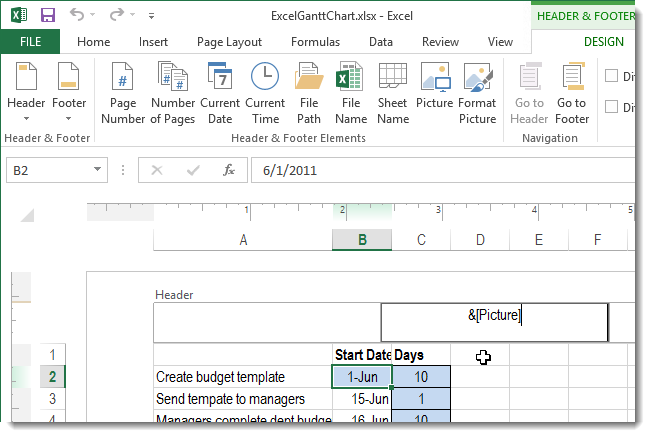
Baada ya kubofya-kushoto kwenye seli yoyote ambayo haijajumuishwa kwenye kichwa, utaona jinsi picha iliyochaguliwa iko nyuma ya seli. Maudhui yao yote yataonyeshwa juu.
Kipengele pekee cha kuzingatia ni kwamba ikiwa picha haina rangi mkali, pamoja na idadi yao ni kubwa sana, basi haitaonyeshwa vizuri. Kuwa tayari kupotosha picha iliyoongezwa kwenye usuli kwa njia hii.
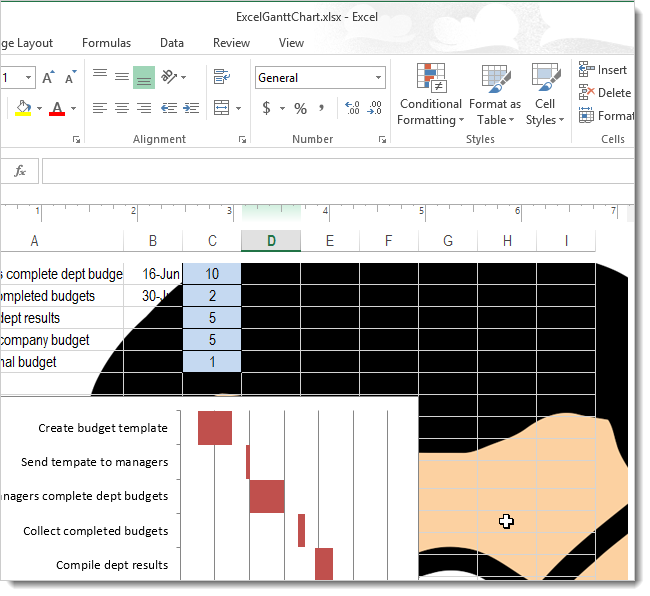
Kweli, mtumiaji anaweza, ndani ya mipaka fulani, kurekebisha mwangaza wa picha. Hii inafanywa kwenye kichupo sawa "Kufanya kazi na vichwa na vijachini". Muundo wa picha unadhibitiwa kupitia kitufe cha jina moja. Na iko kwenye menyu ndogo ya "Vichwa vya Kichwa na Vipengee".
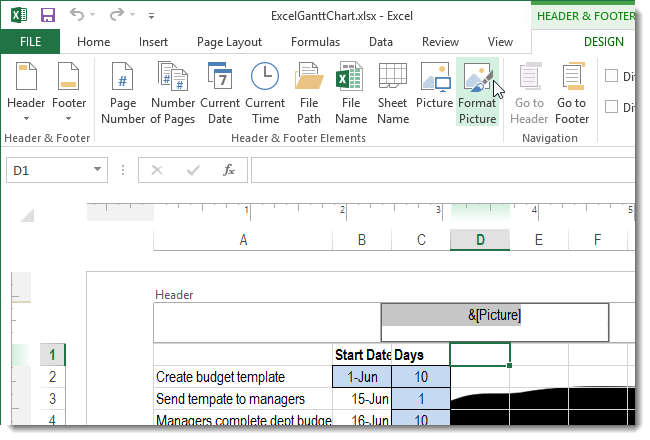
Ifuatayo, sanduku la mazungumzo litafungua ambalo tunavutiwa na kichupo cha pili. Juu yake, kwenye uwanja wa kuchagua hali ya kuonyesha rangi, unahitaji kupata kitufe cha "Substrate", na kisha uthibitishe vitendo vyako (hiyo ni, bonyeza Sawa).
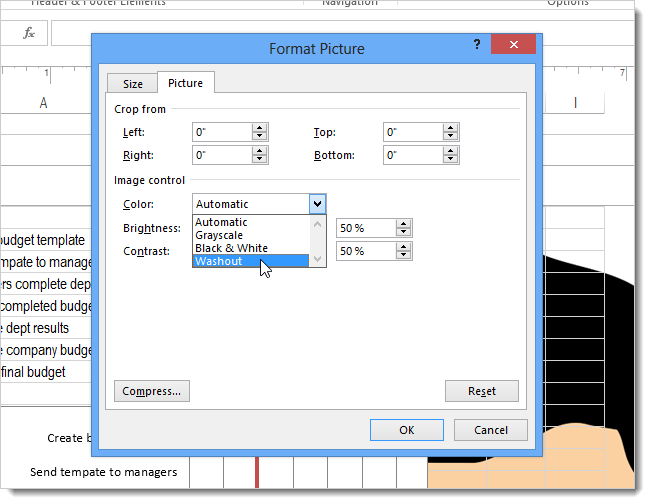
Picha haitakuwa mkali sana.
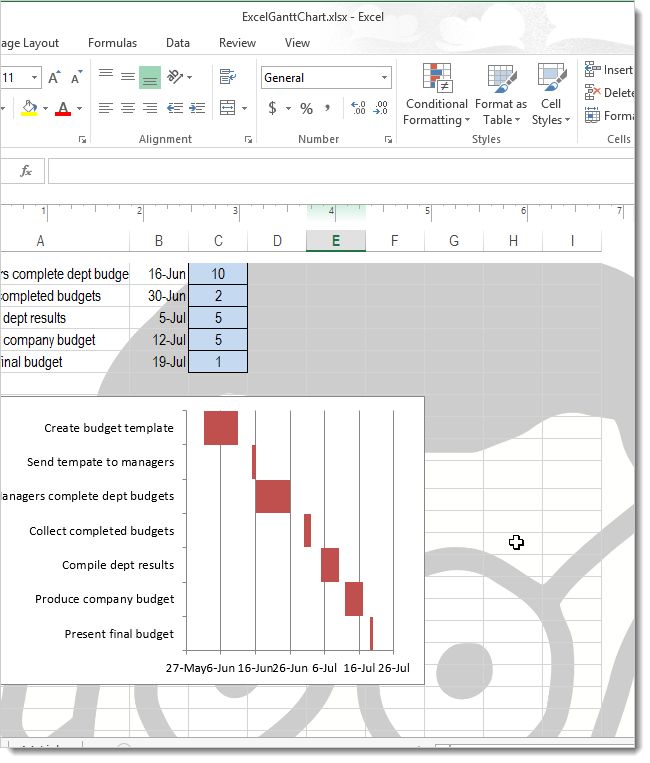
Sio tu picha inayoweza kuingizwa kama usuli. Hata maandishi yanaweza kuwekwa nyuma ya seli zingine. Ili kufanya hivyo, fungua uga wa kichwa na kijachini, na kisha ubandike maandishi haya hapo. Katika kesi hii, rangi inapaswa kuwekwa kwa rangi ya kijivu.
Na hatimaye, ili kuondoa picha ya nyuma, huna haja ya kusumbua sana. Fungua tu kichwa, chagua, na kisha uifute kwa njia ya kawaida. Baada ya kubofya kwa kipanya kushoto kufanywa kwenye seli yoyote isiyolipishwa nje ya kichwa au kijachini, mabadiliko yatahifadhiwa kiotomatiki.
Jinsi ya kuongeza maandishi ndani/juu ya umbo la SmartArt
SmartArt ni toleo la juu sana la Maumbo ya Excel. Inakuruhusu kuboresha kwa kiasi kikubwa taswira ya data, kwani ina sifa ya kisasa zaidi na ufupi. Maumbo ya SmartArt yalionekana kwanza katika Excel 2007.
Manufaa Muhimu ya Maumbo ya SmartArt:
- Zimeundwa mahsusi kuwakilisha kimkakati mada fulani.
- Maumbo ya SmartArt ni otomatiki nusu, kwa hivyo huokoa wakati na nishati nyingi kwa mtumiaji.
- Urahisi. Chombo hiki hufanya iwezekanavyo kuteka nyaya ngumu bila jitihada yoyote ya ziada.

11
Kuna idadi kubwa ya njia za kuwakilisha michoro ambazo zana hii inasaidia. Hapa ni chache tu kati yao: piramidi, kuchora, mizunguko, taratibu, na wengine. Kwa kweli, kazi nyingi tayari zimefanywa kwa mtu. Inatosha tu kuwa na wazo katika kichwa chako jinsi mzunguko unapaswa kuonekana, na kisha ujaze template.
Ili kuelewa jinsi ya kuongeza maandishi juu ya umbo la SmartArt, kwanza unahitaji kuelewa jinsi ya kufanya hivyo kwa ujumla. Ili kuingiza uandishi kwenye picha, lazima kwanza uchague kipengee kinachofaa, kisha pata eneo la maandishi na ubofye juu yake. Kisha utaulizwa kuingiza habari na baada ya kuingia unahitaji kubofya nafasi yoyote tupu.
Unaweza pia kubandika maelezo yaliyonakiliwa hapo awali kwenye ubao wa kunakili kwenye sehemu ya maandishi.
Kunaweza kuwa na hali ambapo eneo la maandishi halionekani. Kisha unahitaji kupata kifungo kwa namna ya mshale upande wa kushoto wa kipengele cha picha na ubofye juu yake.
Sasa hebu tuzungumze moja kwa moja kuhusu jinsi ya kuingiza maandishi juu ya umbo la SmartArt. Njia sawa inaweza kutumika kuiweka katika eneo lolote lililofafanuliwa la mtumiaji. Ili kufanya hivyo, unahitaji kuongeza uwanja wa maandishi yenyewe. Unaweza kupata kifungo ambacho hii inafanywa kwenye kichupo cha "Ingiza". Mtumiaji anaweza kuitengeneza kwa hiari yake mwenyewe, kwa mfano, kuweka maandishi ya nyuma au kurekebisha unene wa mipaka. Hii hukuruhusu kuongeza mandharinyuma ya kiholela kwenye maandishi yaliyo juu ya umbo.
Unaweza kufuta uga wa maandishi kwa njia sawa na umbo lingine lolote. Unaweza pia kufuta maandishi yenyewe kuliko kuifanya isionekane. Ikiwa inahitaji kufichwa, maandishi yameangaziwa katika rangi ya usuli, na umemaliza.
Kuongeza maandishi juu ya picha
Kuna njia mbili zaidi zinazokuwezesha kuongeza maandishi juu ya picha. Ya kwanza ni matumizi ya vitu vya WordArt. Ya pili ni kuongeza maandishi kama maandishi. Kwa kuwa sio tofauti na ile iliyoelezwa hapo juu, unahitaji kutumia kichupo cha "Ingiza".
Mantiki ya vitendo itakuwa sawa, bila kujali ni programu gani ya ofisi ambayo mtu anafanya kazi - Neno, Excel au PowerPoint.
Mlolongo wa vitendo ni rahisi sana:
- Kuongeza picha kwenye lahajedwali.
- Baada ya hayo, unahitaji kupata kikundi cha "Nakala" kwenye kichupo cha "Ingiza", ambapo unapata muundo unaofaa na kutoa taarifa zinazofaa. 12.png
- Kisha tunatafuta mpaka wa nje wa kitu yenyewe (sio maandishi yenyewe, lakini kitu yenyewe) na mshale, bonyeza juu yake na, bila kuachilia panya, songa maandishi kwenye picha. Vidhibiti pia vitaonekana, kwa usaidizi ambao unaweza kubadilisha ukubwa na kuzungusha uandishi kwa pembe yoyote inayofaa kwa mtumiaji.
- Kisha sisi bonyeza picha (kwa njia ile ile, kwenye mpaka wake wa nje), na kisha sisi pia kuchagua uandishi kwa kushikilia chini Ctrl ufunguo. Utapata vitu viwili vilivyochaguliwa. Hiyo ni, mlolongo wa vitendo ni kama ifuatavyo. Kwanza, picha imechaguliwa, kisha Ctrl inasisitizwa, na kisha kubofya kunafanywa kwenye maandishi. Baada ya hayo, bonyeza kitufe cha "Kikundi" na kwenye menyu kunjuzi bonyeza "Kikundi".
Hatua ya mwisho ni muhimu kufanya moja kati ya vitu viwili. Ikiwa unahitaji kuwaacha kutengwa, basi huwezi kuchukua hatua yoyote.
Jinsi ya kutengeneza picha ya mandharinyuma katika Excel
Maagizo ya kina juu ya jinsi ya kufanya watermark katika Excel yalitolewa hapo juu. Ili kuiweka kwa urahisi, unahitaji kuingiza picha kwenye kichwa au chini ya hati. Baada ya hayo, rekebisha vigezo vya substrate, na tutapata kitu kama hiki.
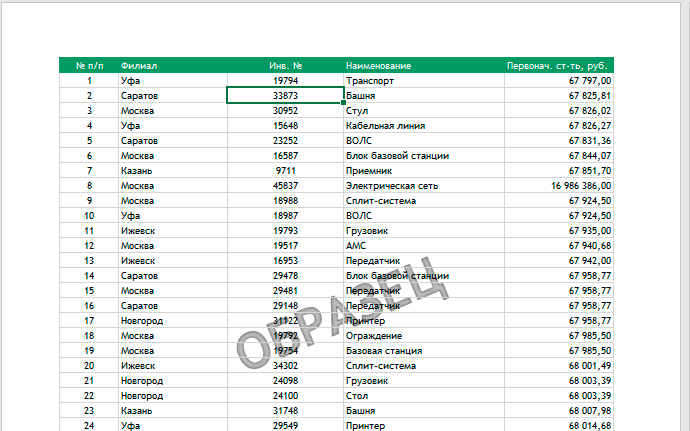
Hakuna kazi maalum ambayo inaweza kukuwezesha kufanya hivyo. Lakini kwa kuongeza picha kwenye kichwa, tunaweza kutekeleza utendaji sawa. Lakini ni muhimu kukumbuka kwamba, kwa kanuni, hii ni crutch.
Kurekebisha underlay iliyopo
Ili kufanya hivyo, lazima uondoe msaada wa zamani na uingize mpya. Baada ya hayo, itaongezwa kwenye historia ya meza.
watermark
Kwa kweli, hii ni substrate sawa, tu ambayo inafanywa kwa namna ya maandishi. Inaweza kuwa picha iliyopo iliyo na maelezo mafupi ya maandishi au uliyotengeneza wewe mwenyewe. Unaweza kuchora kwenye kihariri cha picha (kwa mfano, ingiza anwani ya tovuti), na kisha uiongeze kama usuli. Kila kitu, watermark iko tayari.
Unaweza pia kufanya picha iwe ya uwazi ili kuiga vyema zaidi athari ya watermark. Hebu tuchunguze kwa undani kile kinachohitajika kwa hili.
Jinsi ya kutengeneza picha inayong'aa nyuma ya maandishi
Picha inayong'aa ni njia nyingine ya kufanya maandishi nyuma ya picha yaonekane ikiwa picha ya mwisho imefunikwa juu yake. Katika kesi hii, mtumiaji anaweza kuwa hajui ni wapi picha iko juu au chini ya maandishi. Fanya tu picha iwe wazi nusu, na kisha maandishi yataonekana kiotomatiki. Alama za maji pia zinaweza kufanywa kwa njia hii.
Jinsi ya kutengeneza picha ya uwazi katika Excel? Kwa bahati mbaya, hii haiwezi kufanyika kwa kutumia Excel, kwa sababu kazi yake si kufanya kazi na picha na maandishi, lakini kusindika nambari, mantiki na aina nyingine za data. Kwa hiyo, njia pekee ya kufanya picha ya nusu ya uwazi ni kubadilisha mipangilio ya uwazi ya picha katika Photoshop au mhariri mwingine wowote wa graphics, na kisha kubandika picha kwenye hati.
Jinsi ya kuingiza picha kwenye lahajedwali bora ambayo haijumuishi data
Kuna kipengele kimoja cha ziada cha Excel ambacho huenda watumiaji wengi hawatatumia. Hizi ni mipangilio ya uwazi kwa rangi fulani. Hivi ndivyo hasa programu ya lahajedwali inaweza kufanya.
Kweli, usimamizi katika kesi hii pia sio bila vikwazo. Ni juu ya uwazi wa kujaza. Kweli, au tena, tumia njia ya awali na kwanza usindika picha ili isifunike data au kuipakua kutoka kwa mtandao. Kisha nakili na ubandike kwenye hati yako.
Kama unaweza kuona, kwa ujumla, Excel hutoa uwezo wa kuingiza picha kwa maandishi. Lakini bila shaka, wao ni mdogo sana na wanaagizwa na ukweli kwamba watumiaji wa programu hii mara chache huonyesha tamaa ya kusindika meza kwa njia hii. Kawaida wao ni mdogo kwa utendaji wa kawaida au wamepuuzwa kabisa.
Excel ina chaguo nyingi zaidi za umbizo ambazo ni za matumizi ya vitendo. Kwa mfano, umbizo la masharti hukuruhusu kubadilisha rangi ya kujaza (kwa njia, uwazi wake pia), kulingana na habari iliyomo kwenye seli.
Kwa mfano, chaguo na kichwa au kichwa kwa ujumla si mbaya, lakini kutokana na kupoteza uwazi wa picha, haiwezekani kuitumia kikamilifu. Vile vile hutumika kwa uwazi wa picha, ambayo lazima kwanza kusindika katika mhariri wa graphics.
Njia pekee ya kuweka maandishi zaidi au machache juu ya picha ni kutumia kipengee cha Sanaa ya Neno. Lakini hii haifai, na bado ni picha zaidi kuliko maandishi. Kweli, hapa unaweza kuweka vigezo kwa njia ambayo vitu vile vinaonekana kama maandishi.
Kwa hivyo, Excel hutumiwa vyema kwa madhumuni yaliyokusudiwa. Lakini ikiwa kuna haja ya kufanya zaidi ya yale yaliyotolewa katika programu, unaweza daima kutafuta njia ya kutoka.